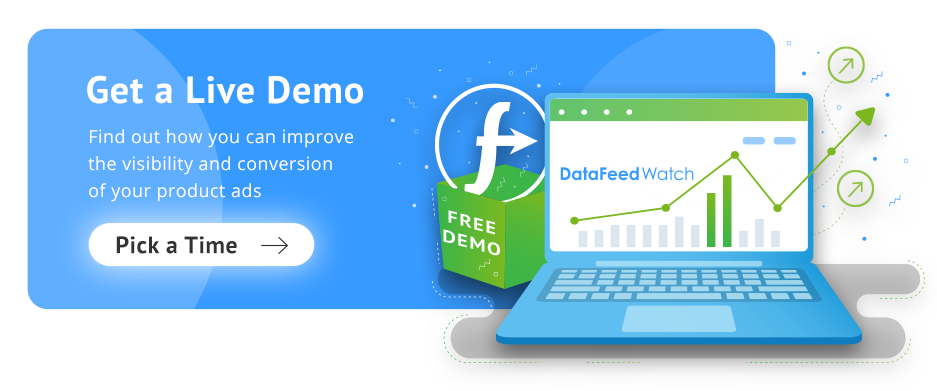Google 购物库存 Feed 更新实用指南
已发表: 2022-09-01目录
什么是库存 Feed
什么是 Google 库存更新 Feed
为什么要使用 Google 库存更新 Feed
- 标准饲料与库存饲料
为什么使用 FTP 更新
为什么我的产品没有出现在 Google 购物中?
如何设置多个下载
如何创建 Google 购物提要?
最后的想法
什么是库存 Feed
根据Google的说法,库存提要是一种数据提要,“提供给定商家(由 target_customer_id 标识)在每家商店(由 store_code 标识)中销售的所有产品(由 id 标识)的列表。” 库存提要完全关注产品的数量/可用性和价格/销售价格。 然后,您可以提供具体说明,以便 Feed 仅显示在库存商家产品中。
什么是 Google 库存更新 Feed
Google 库存更新 Feed 是 Google 的数据 Feed 之一。 库存更新提要与传统的 Google 数据提要略有不同,因为它关注的指标较少。 这导致库存提要主要关注产品的价格和可用性。 Feed 旨在确保您仅在 Google 购物上显示库存产品。
相关: Google 如何自动更新您产品的价格和供货情况
回到顶部或
为什么要使用 Google 库存更新 Feed
如果您在 Google 购物上销售大量产品,则 Google 库存更新 Feed 非常有用。 与所有数据提要一样,您可以手动或通过获取提要自动更新它,或通过第三方使用 FTP(如下)。 但是,由于库存提要侧重于产品的可用性和价格,因此最好始终保持最新状态。 这样您就不会为缺货产品做广告。
可以使用 Google 定期更新您的库存 Feed。 但是,这只能每天进行一次。 对于第三方,例如 DataFeedWatch,您的提要更新的数量没有限制。 您还可以设置特定时间来获取您的提要,以及所需的下载量。
标准 Feed 与库存 Feed
标准和库存更新提要之间的主要区别在于其重点。 库存提要侧重于您的库存可用性。 而标准提要侧重于更广泛的指标。
除此之外,它还主要侧重于更新 Feed 中现有的已提交库存。 而标准提要会完全覆盖所有库存。
回到顶部或
为什么使用 FTP 更新
您还可以使用 FTP(文件传输协议)上传您的 Feed,从而使您的库存数量保持最新。 如果您愿意,这允许您每天多次更新您的提要。
可以使用第三方服务设置 FTP,例如 DataFeedWatch。 由于需要定期更新它们,因此与库存提要一起使用是一项有用的功能。
您可以在 Google Merchant Center 的“设置”>“FTP”下设置 FTP。 设置完成后,您可以在添加库存更新提要时选择 FTP 作为数据提要上传方法。
通过使用 FTP 上传您的提要,而不是 Google 从 URL 获取提要,您可以决定提要的更新频率。 此控件对于将广告集中在某个时区或时段的品牌非常有用。
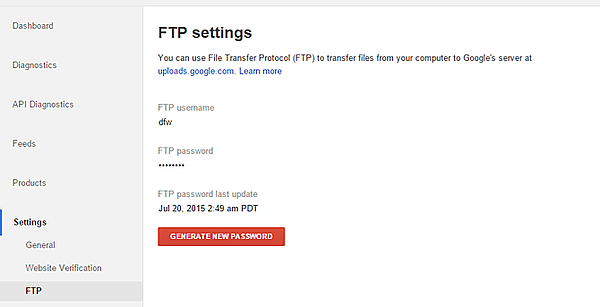
为了使用 DataFeedWatch 更新您的 Feed,您需要在 Google 频道设置部分(选项 > 编辑频道)中输入您的 FTP 凭据,如下所示。
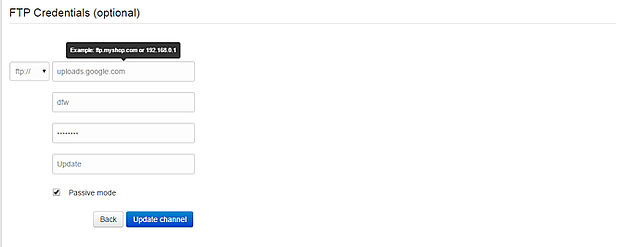
回到顶部或

为什么我的产品没有出现在 Google 购物中?
使用库存数据 Feed 时,您的商品可能不会始终显示在 Google 购物中。 这是因为库存 Feed 会跟踪您的产品库存的可用性。 当产品的库存过低或数量很少时,谷歌更有可能将其他产品排在它们之上。 在产品仍在展示的情况下,由于库存不足,这也可能对业务不利。
为避免这种情况,您应确保将 Feed 设置为仅宣传具有一定库存量的产品。 这可以通过 DataFeedWatch 完成,方法是将数量/可用性指标设置为“大于 1”或大于选择的数字。 通过这样做,您的 Feed 只会宣传有大量库存的产品,这意味着您只会展示您实际可以销售的产品。
回到顶部或
如何设置多个下载
也可以使用 DataFeedWatch 为您的库存提要设置多个下载。 您可以将它们设置为每天多次下载,方法是转到 Shop Options > Update schedule。 每次您的产品发生变化时,您的 Feed 都会更新。
回到顶部或
如何创建 Google 购物 Feed?
您可以通过 Google Merchant Center 或 DataFeedWatch 设置 Google 购物 Feed(常规 Feed 或库存 Feed)。
要通过 Google Merchant Center 提交,请按以下步骤操作:
- 登录您的 GMC 并转到数据馈送
- 单击“新数据馈送”按钮
- 创建新的 Google Merchant Feed
a) 选择您的目标国家
b) 将格式设置为“googlebase”
c) 为 Google Merchant Feed 命名(可以是任何名称,但不要使用空格或任何其他特殊字符)
d) 点击“保存更改”
要通过 DataFeedWatch 提交,请执行以下步骤:
- 按照之前在 Google Merchant Center 中的步骤操作,然后创建一个时间表。 为此,您需要...
a) 返回 GMC 并单击“创建计划”
b) 选择上传频率和时间
c) 转到 DataFeedWatch 并复制数据馈送的 URL
d) 返回 GMC 并将 URL 粘贴到 Feed URL 下
e) 单击“计划并立即获取”按钮。
回到顶部或
最后的想法
库存更新提要是标准提要的可靠替代方案。 它们需要较少的数据,因此可以以更快的速度进行设置。 除此之外,作为更新提要,他们只是刷新提要库存,而不是替换它。
如果您正在寻找简单、快速和有效的提要选项,库存更新提要会勾选所有框。